Jak získat přístup k iCloud Backup
 Aktualizováno dne Boey Wong / 27. ledna 2021, 09:15
Aktualizováno dne Boey Wong / 27. ledna 2021, 09:15Apple nabízí uživatelům pouze 5GB bez úložiště iCloud. Pokud jste iCloud používali dlouhou dobu a záložní soubory iCloud zabírají příliš mnoho místa, možná budete chtít odstranit staré soubory iCloud pro zálohování, abyste mohli uvolnit nějaký úložný prostor. Nebo chcete místo toho ponechat volitelný obsah ze záloh iCloud. Klíčovým problémem však je, jak přistupovat k zálohování iCloud. Existují určité způsoby, jak získat přístup k iCloud buď z vašeho iPhone a iPadu nebo z počítače. Čtěte níže článek se dozvíte během několika minut.

Seznam příruček
Metoda 1: Přístup k mé iCloud na mém iPhone / iPad / iPod.
Nejprve se musíte přihlásit do svého iCloud účtu (Apple ID, když nastavujete iPhone / iPad / iPod na začátku) na vašem iOS zařízení. Poté klepněte na Nastavení - iCloud - Skladování - Správa úložiště pro iOS 10 nebo vyšší, nebo Nastavení - iCloud - Úložiště a zálohování - Správa úložiště pro starší verzi iOS pro prohlížení záloh iCloud a klepněte na záložní soubory, které chcete odstranit z iCloud. Ale mějte na paměti, zálohovat tyto soubory do počítače první v případě, že chcete, aby se jednou vrátili. Může se vám líbit: Jak zálohovat iOS zařízení.
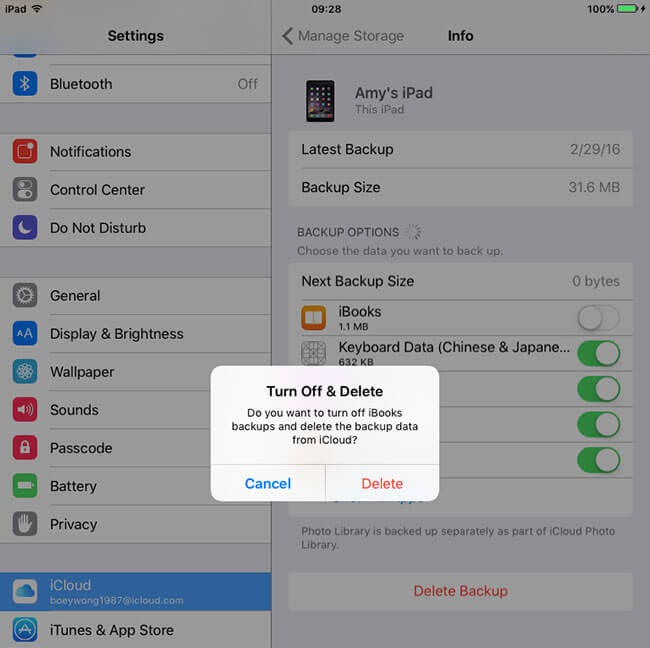
Metoda 2: Jak přistupovat k iCloud zálohování po přihlášení na iCloud.com
Apple vám umožňuje přístup k zálohování iCloud z vašeho počítače pomocí libovolného webového prohlížeče. Ale jak zobrazit iCloud Backup pak? K dosažení tohoto cíle postupujte podle několika níže uvedených kroků.
Krok 1Otevřete webový prohlížeč a přihlaste se na iCloud.com.
Krok 2Přihlaste se pomocí uživatelského jména a hesla Apple ID.
Krok 3Nyní si můžete prohlédnout záložní soubory iCloud, jako jsou fotografie, kontakty, pošta, kalendář, poznámky a připomenutí atd.
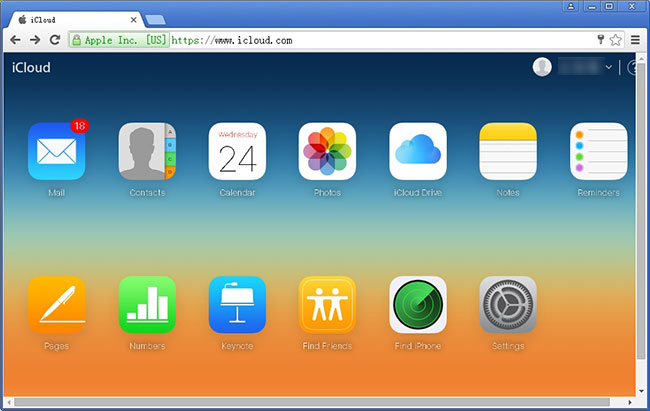
Uvědomíte si však, že můžete zkontrolovat pouze části dat, některé další soubory a nastavení, jako jsou textové zprávy, iMessage, vyzváněcí tóny, tapety, nahraná videa, aplikace a další, nelze vidět. Protože Apple vám k nim na iCloudu neumožňuje. Pokud chceš stáhnout iCloud zálohu včetně těchto souborů je možná budete muset přenést přímo do počítače pomocí FoneTrans pro iOS.
Metoda 3: Přístup k iCloud pomocí iCloud Control Panel.
Apple nabízí ještě jednu metodu, která vám pomůže získat přístup k zálohování iCloud. To je iCloud Control Panel. Pro uživatele PC je však kompatibilní pouze se systémem Windows 7 nebo novějším. Pokud používáte systém Windows Vista nebo nižší, obávám se, že tato možnost není pro vás vhodná.
Krok 1Stáhněte si ovládací panel iCloud.
Krok 2Stáhněte a nainstalujte ovládací panel iCloud na svém počítači.
Krok 3Po dokončení instalace. Otevřete jej a zadejte své uživatelské jméno a heslo pro Apple ID pro přihlášení.
Krok 4Na ovládacím panelu iCloud si nyní můžete vybrat a přistupovat k určitým datům ze zálohy iCloud.
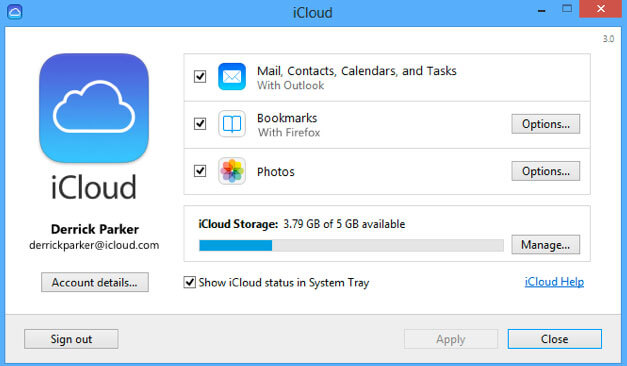
Soubory, které je možné stáhnout, jsou omezeny na fotografie, poštu, kontakty atd. jiná data uvedená v metodě 2, která nejsou vidět, nelze extrahovat.
Metoda 4: Jak mohu přistupovat ke službě iCloud od společnosti FoneLab for iOS
Jak jsem uvedl výše, Apple neposkytuje uživatelům moc kontroly nad zálohováním iClould. A kvůli bezpečnosti vám Apple nikdy neřekne, kde jsou záložní soubory iCloud. I když konečně najdete své záložní soubory iCloud, nemůžete tyto soubory otevřít. Nyní vám představím lepší možnost, jak spravovat zálohování iCloud funkčním a dobře organizovaným způsobem.
Obnovení dat FoneLab iPhone poskytuje profesionální a snadný přístup k zálohování iCloud. Umožní vám zobrazit různé typy dat 19 a extrahovat data ze zálohy iCloud. FoneLab poskytuje verze Windows i Mac. Podívejte se, jak funguje podle následujících kroků.
Krok 1 Stažení a instalace FonLab pro obnovu dat iOS v počítači.
S FoneLab pro iOS obnovíte ztracená / smazaná data iPhone včetně fotografií, kontaktů, videí, souborů, WhatsApp, Kik, Snapchat, WeChat a dalších dat ze zálohy nebo zařízení iCloud nebo iTunes.
- Snadno obnovte fotografie, videa, kontakty, WhatsApp a další data.
- Náhled dat před zotavením.
- K dispozici jsou iPhone, iPad a iPod touch.
Krok 2Spusťte software a připojte zařízení iOS k počítači a vyberte Obnovit ze záložního souboru iCloud.
Krok 3Přihlaste se na iCloud pomocí svého Apple ID a hesla. Pokud jste zapomněli heslo, prosím resetovat heslo Apple ID.

Krok 4Vyberte záložní soubor iCloud ze seznamu níže, který chcete prohledat.

Krok 5Nyní si můžete vybrat jakýkoli obsah, který chcete extrahovat ze zálohy iCloud do svého počítače.
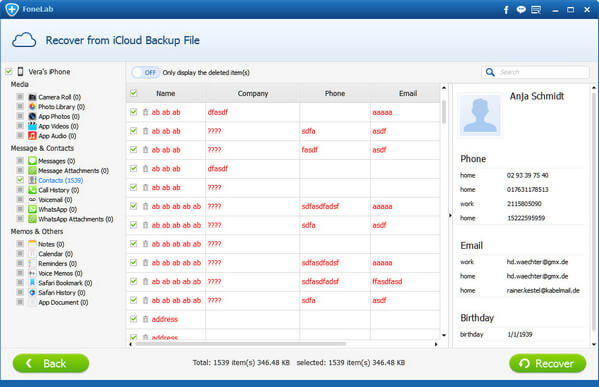
Můžete ji použít zobrazit textové zprávy na iCloud, obnovit připomenutí z iCloud a další.
S FoneLab pro iOS obnovíte ztracená / smazaná data iPhone včetně fotografií, kontaktů, videí, souborů, WhatsApp, Kik, Snapchat, WeChat a dalších dat ze zálohy nebo zařízení iCloud nebo iTunes.
- Snadno obnovte fotografie, videa, kontakty, WhatsApp a další data.
- Náhled dat před zotavením.
- K dispozici jsou iPhone, iPad a iPod touch.
Můžete také použít software obnovit iPad ze zálohy iCloud or extrahovat iTunes zálohování pro iOS zařízení. Největší výhodou je, že máte možnost obnovit pouze to, co chcete, srovnávat s běžným způsobem obnovy prostřednictvím iTunes nebo iCloud. A neztratíte vaše stávající data. Je to jistě dosažitelné obnovit záložky v safari nebo jiná data iOS.
